Procedimiento básico para la impresión de documentos
Especifique el controlador de impresión y configure el tamaño del documento, el tipo de papel y el resto de ajustes para la impresión de un documento.

La impresión dúplex está seleccionada como ajuste predeterminado. Si desea imprimir únicamente por una cara, seleccione [Desactivado] para el ajuste de impresión por las 2 caras.
Si envía un trabajo de impresión a través de USB 2.0 mientras la máquina está en modo Reposo, puede que aparezca un mensaje de error cuando el trabajo se haya completado. En ese caso, compruebe que se ha imprimido el documento.
Impresión de un documento en Windows
 Abra un documento para imprimir en el ordenador y visualice la pantalla de ajustes del driver de impresora en el menú de impresión de la aplicación.
Abra un documento para imprimir en el ordenador y visualice la pantalla de ajustes del driver de impresora en el menú de impresión de la aplicación.
El procedimiento para visualizar un documento varía en función de las aplicaciones.
Por ejemplo, en Microsoft Word/Excel, haga clic en [Imprimir] en el menú [Archivo], seleccione el dispositivo que se desee utilizar y, a continuación, haga clic en [Propiedades de impresora].
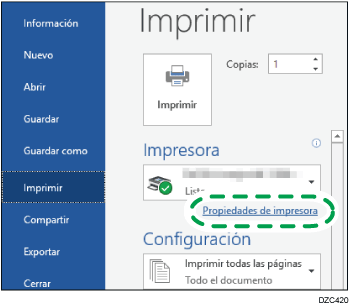
 Especifique el tamaño del documento, el tipo de papel, la bandeja de papel y el resto de ajustes.
Especifique el tamaño del documento, el tipo de papel, la bandeja de papel y el resto de ajustes.
Puede configurar los ajustes básicos utilizando la pestaña [Básico].
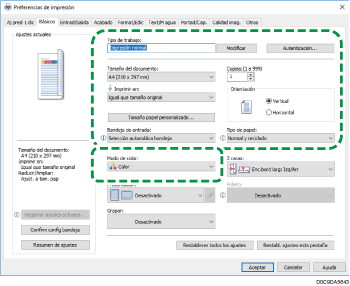
Tipo de trabajo: seleccione [Impresión normal] para ejecutar la impresión de forma inmediata.
Puede realizar una impresión parcial a modo de prueba y realizar después la impresión del resto del documento (Impresión de muestra).
Cómo realizar una impresión parcial a modo de prueba e imprimir el resto del documento
Puede almacenar documentos en la máquina (Impresión bloqueada, Impresión retenida o Impresión almacenada).
Tamaño del documento: seleccione el tamaño del documento que desee imprimir.
Imprimir en: seleccione el tamaño del papel que vaya a imprimir.
Copias: introduzca la cantidad de impresiones.
Orientación: especifique la orientación del documento. Seleccione Vertical u Horizontal.
Bandeja de entrada: seleccione la bandeja cargada con el papel que desee utilizar. Al seleccionar [Selección automática bandeja], se selecciona automáticamente una bandeja de papel en función de los valores especificados para [Imprimir en] y [Tipo de papel].
Si no desea utilizar las bandejas determinadas cuando se ha especificado [Selección automática bandeja], ajuste el equipo para que no seleccionen automáticamente estas bandejas.
Para evitar que el equipo seleccione otras bandejas automáticamente, desactive el cambio automático de bandeja.
Tipo de papel: seleccione el tipo de papel que vaya a utilizar.
Modo de color: seleccione el color de impresión.
Puede imprimir en color universal mediante los siguientes ajustes:
Pestaña [Calidad imagen]
 [Gestión de color sin barreras:]
[Gestión de color sin barreras:] [Activado]
[Activado]
Puede configurar algunos ajustes avanzados mediante las pestañas de [Entrada/Salida] a [Calidad imagen].
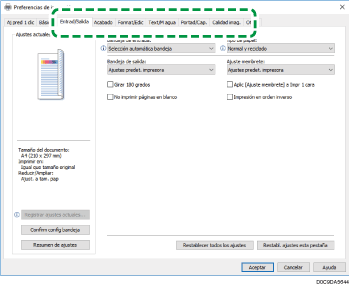
El icono de precaución (![]() ) indica que hay elementos deshabilitados. Haga clic en el icono para comprobar la causa.
) indica que hay elementos deshabilitados. Haga clic en el icono para comprobar la causa.
Para definir cada función en los detalles, haga clic en el botón de ajustes de detalles ( ).
).
 Tras finalizar la configuración, haga clic en [Aceptar] para imprimir.
Tras finalizar la configuración, haga clic en [Aceptar] para imprimir.

En la pantalla [Dispositivos e impresoras], haga clic con el botón derecho del ratón en el icono de impresora de la máquina y, a continuación, haga clic en [Preferencias de impresión] para cambiar los valores predeterminados de los ajustes de la impresora.
Cuando utilice el controlador distribuido desde el servidor de impresión, se mostrarán de forma predeterminada los [Printer Defaults...] (Valores predeterminados de la impresora) especificados en el servidor de impresión.
Impresión de un documento en macOS
En el siguiente procedimiento de ejemplo, se utiliza macOS 10.14. El procedimiento puede variar según la versión.
 Abra en el ordenador el documento que desea imprimir y haga clic en [Print] (Imprimir) en el menú [File] (Archivo).
Abra en el ordenador el documento que desea imprimir y haga clic en [Print] (Imprimir) en el menú [File] (Archivo).
 Seleccione la impresora que desea usar en [Impresora:].
Seleccione la impresora que desea usar en [Impresora:].
 Especifique el tamaño del papel, la orientación y el resto de ajustes.
Especifique el tamaño del papel, la orientación y el resto de ajustes.
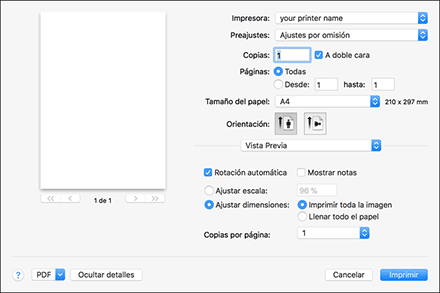
Copias: introduzca la cantidad de impresiones.
Tamaño de papel: seleccione el tamaño del documento que desee imprimir.
Orientación: especifique la orientación del documento. Seleccione [Vertical] u [Horizontal].
 Seleccione una categoría en el menú desplegable y, a continuación, especifique la bandeja de papel y el tipo de papel.
Seleccione una categoría en el menú desplegable y, a continuación, especifique la bandeja de papel y el tipo de papel.
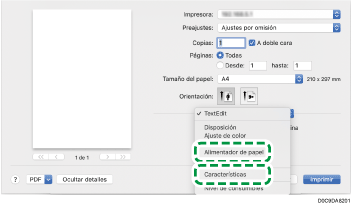
Alimentación de papel
All Pages From (Todas las páginas de): seleccione la bandeja cargada con el papel que se vaya a utilizar. Si selecciona [Selección automática], se selecciona automáticamente una bandeja de papel adecuada en función del tamaño y del tipo de papel especificado.
Si en la máquina no hay cargado papel del tamaño especificado, se siguen los ajustes de la máquina para realizar la impresión.
Características de impresora
Seleccione una categoría en [Conjuntos de características] y, a continuación, especifique los elementos de ajuste.
Básicas
Modo de color: seleccione el color de impresión.
Paper (Papel)
Tipo de papel: seleccione el tipo de papel que vaya a utilizar.
Registro de trabajos
Tipo de trabajo: seleccione [Impresión normal] para ejecutar la impresión de forma inmediata.
Puede realizar una impresión parcial a modo de prueba y realizar después la impresión del resto del documento (Impresión de muestra).
Cómo realizar una impresión parcial a modo de prueba e imprimir el resto del documento
Puede almacenar documentos en la máquina (Impresión bloqueada, Impresión retenida o Impresión almacenada).
 Tras completar la configuración, haga clic en [Imprimir] para imprimir.
Tras completar la configuración, haga clic en [Imprimir] para imprimir.
